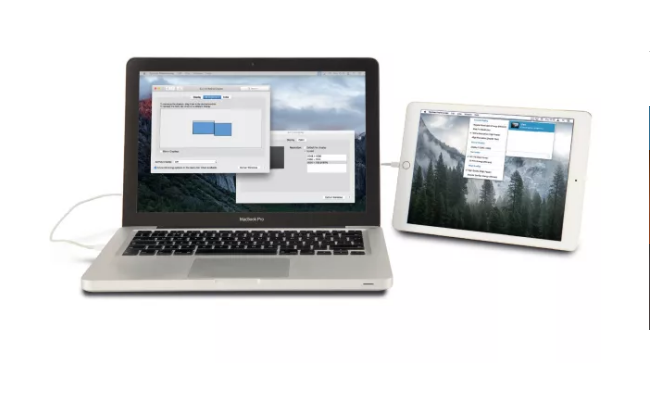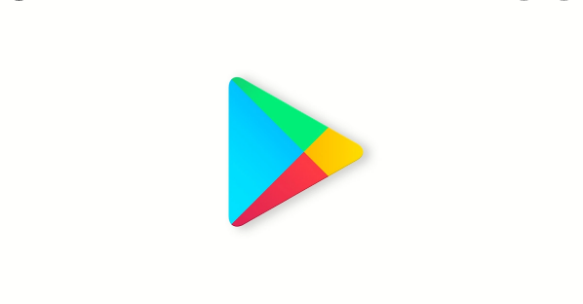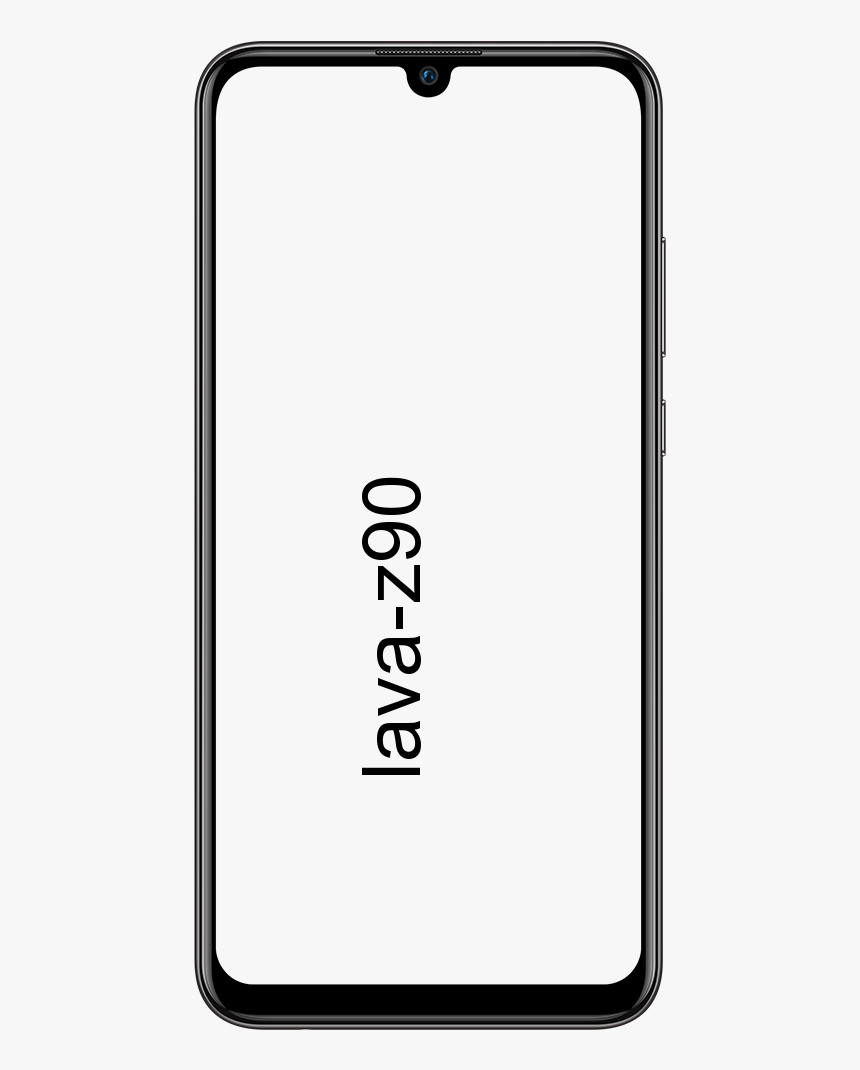14 Klávesové skratky pre iPad File Application
Dobrý počet iPad používatelia píšu na svojom tablete pomocou externej klávesnice a jednou z hlavných výhod tohto prístupu je, že získate prístup ku klávesovým skratkám vo väčšine aplikácií pre tablet.
The Súbory pre iOS aplikácia nie je odlišná a s inteligentnou klávesnicou alebo externou Bluetooth klávesnicou pripojenou k iPadu je možné použiť rôzne stlačenia klávesov a klávesových skratiek na navigáciu a vykonávanie užitočných funkcií v rámci aplikácie súborového systému iOS.
V tomto príspevku vám ukážeme množstvo vynikajúcich klávesových skratiek pre Súbory aplikácia v systéme iOS, ktorá zistí, či máte k iPadu pripojenú externú klávesnicu, patria sem kliknutia na kopírovanie, prilepenie, duplikovanie, presun, odstránenie, vytvorenie nového priečinka, vyhľadávanie,  vybrať všetko, zobraziť najnovšie, zmeniť zobrazenie z jednej ikony na druhú, prechádzať adresárovou štruktúrou súborového systému a ďalšie.
vybrať všetko, zobraziť najnovšie, zmeniť zobrazenie z jednej ikony na druhú, prechádzať adresárovou štruktúrou súborového systému a ďalšie.
pcsx2 prvá konfigurácia
Požiadavky
Je to pravdepodobne zrejmé, ale na používanie týchto klávesových skratiek budete potrebovať iPad alebo iPad Pro s pripojenou externou klávesnicou. The Inteligentná klávesnica Apple pre iPad je vynikajúcou voľbou pre mnohých používateľov a Most klávesnica pre iPad je naozaj dobrá, ak chcete, aby váš tablet napodobňoval laptop, zatiaľ čo Klávesnica Apple Magic Keyboard je obľúbenou voľbou pre používateľov iPadu, ktorí používajú vaše zariadenie hlavne na stole alebo pracovnej stanici.
14 Klávesové skratky pre aplikáciu Súbory iPadu
Tu je zoznam známych klávesových skratiek v aplikácii Files for iPad s externou klávesnicou. Aby ste mohli používať tieto skratky na klávesnici, musíte byť v rovnakej aplikácii.
- Vytvorte nový priečinok - Command + Shift + N
- Kopírovať - Command + C
- Duplikovať – Command + D
- Prilepiť – Command + V
- Presuňte sa sem (ako prilepiť pomocou Vystrihnúť) – Command + Shift + V
- Odstrániť – Command + Delete
- Vybrať všetko – Command + A
- Hľadať - Command + F
- Zobraziť posledné – Command + Shift + R
- Zobraziť navigáciu – Command + Shift + B
- Vidieť ako ikony – Command + 1
- Pozrieť ako zoznam – Command + 2
- Prejdite do priloženého priečinka – Command + šípka nahor
- Navigácia – šípky
Pozri tiež: Ako odpojiť zariadenie Bluetooth od nášho iPhone alebo iPad
Majte na pamäti, že pre príkazy ako kopírovať, duplikovať, prilepiť, odstrániť musíte mať aktívne vybratý súbor alebo priečinok, aby príkaz fungoval podľa očakávania.
Rady pre používateľov iPadu s externou klávesnicou
Keď je k iPadu pripojená externá klávesnica, stlačte a podržte kláves COMMAND na klávesnici, aby ste na obrazovke s klávesnicou zobrazili zoznam klávesových skratiek pre konkrétnu aplikáciu pre iOS. Túto funkciu podporujú takmer všetky natívne aplikácie pre iOS, aj keď nie všetky aplikácie tretích strán.
Zobraziť veľkosť súboru
Používanie iPadu s klávesnicou môže byť skvelým zážitkom pre pokročilých používateľov tabletu a tých, ktorí často píšu, najmä ak sa naučíte niektoré z vynikajúcich klávesových skratiek dostupných pre aplikácie.
aplikácia na požičiavanie inteligentných televízorov
Ak používate Mac, všimnete si, že každá z týchto skratiek v aplikácii Files for iPad je rovnaká ako v počítači. Ponechanie takýchto klávesových skratiek na Macu a iPade má mnoho zjavných výhod a umožňuje vám jednoducho prepínať medzi zariadeniami bez toho, aby ste si museli pamätať alebo sa učiť nové kombinácie na vykonávanie rovnakých akcií. Väčšina klávesových skratiek, ako napríklad kopírovanie a prilepenie (Command + C a Command + V), je rovnaká na Macu aj iOS a zdieľa sa aj mnoho ďalších.
Svet možností
Majte na pamäti, že väčšina klávesníc iPadu je špecifická pre každý model, takže sa uistite, že klávesnicu zhodíte so zariadením, ktoré máte, aby fungovalo tak, ako má.
Poznáte nejaké ďalšie klávesové skratky pre aplikáciu Súbory na iPade? Alebo všeobecne pre iOS? Akú externú klávesnicu používate s tabletom najradšej? Podeľte sa o svoje komentáre nižšie!
Pozrite si viac od nás AppleForCast .